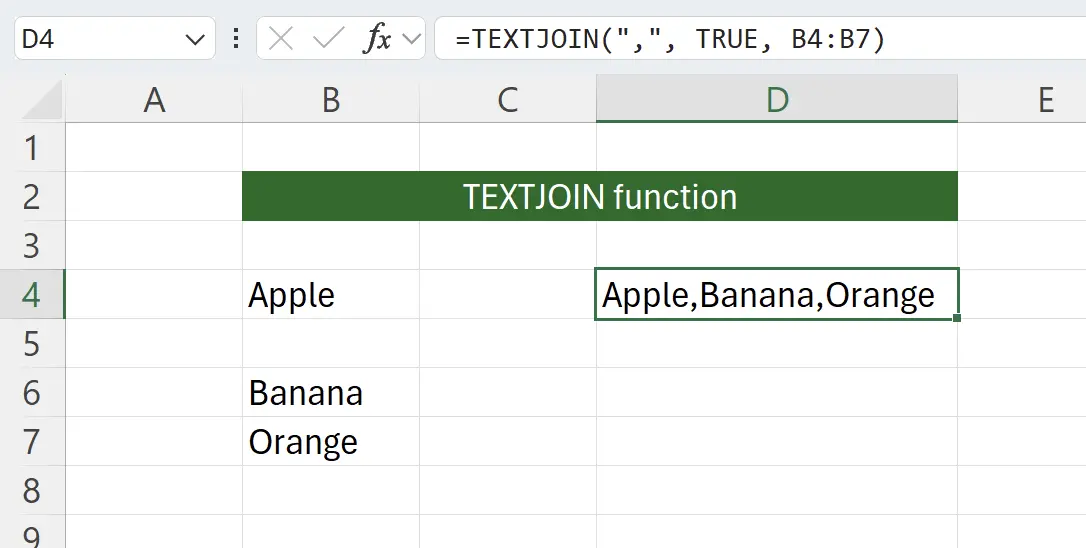1. Введение в функцию TEXTJOIN
TEXTJOIN — это функция в Excel, используемая для объединения нескольких текстовых строк. Она может объединять текст из разных ячеек и позволяет использовать разделители для разделения.
Эта функция очень удобна при работе с несколькими текстовыми данными, особенно когда требуется форматирование данных.
Эта функция очень удобна при работе с несколькими текстовыми данными, особенно когда требуется форматирование данных.
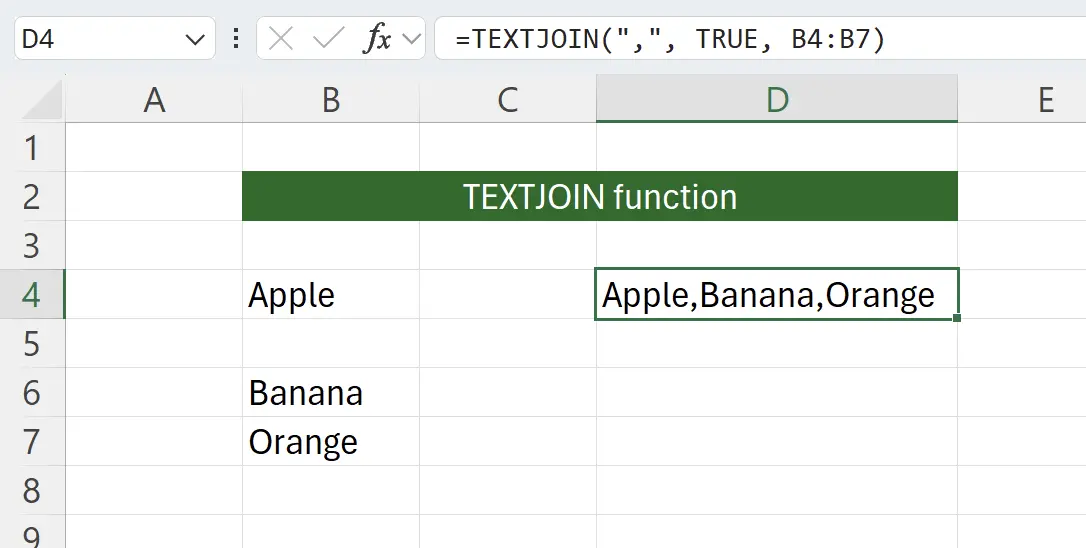
2. Параметры функции TEXTJOIN
Вот синтаксис использования функции
TEXTJOIN.=TEXTJOIN(delimiter, ignore_empty, text1, [text2], …)delimiter: обязательно Символ или строка, используемые для разделения объединенного текста. Например, запятая (,), пробел ( ), и т.д. ignore_empty: обязательно Булево значение, которое указывает, следует ли игнорировать пустые ячейки. Если установлено на TRUE, пустые ячейки будут проигнорированы; если FALSE, пустые ячейки будут включены в результат. text1: обязательно Первая текстовая строка или ссылка на ячейку для объединения. text2: необязательно Дополнительные текстовые строки или ссылки на ячейки (необязательно), до максимума 252. 3. Начало работы с функцией TEXTJOIN
Здесь мы хотим объединить столбец информации о фруктах с помощью запятых.
Введите на клавиатуре:
Введите на клавиатуре:
=TEXTJOIN(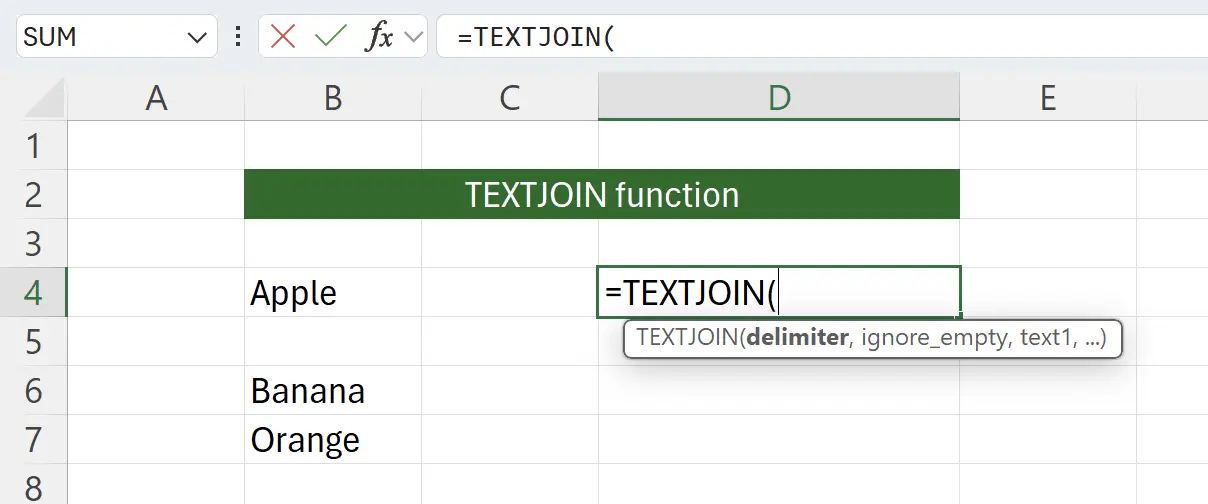
4. Соединить с запятой ,
Затем мы вводим
"," как разделитель для соединения текста.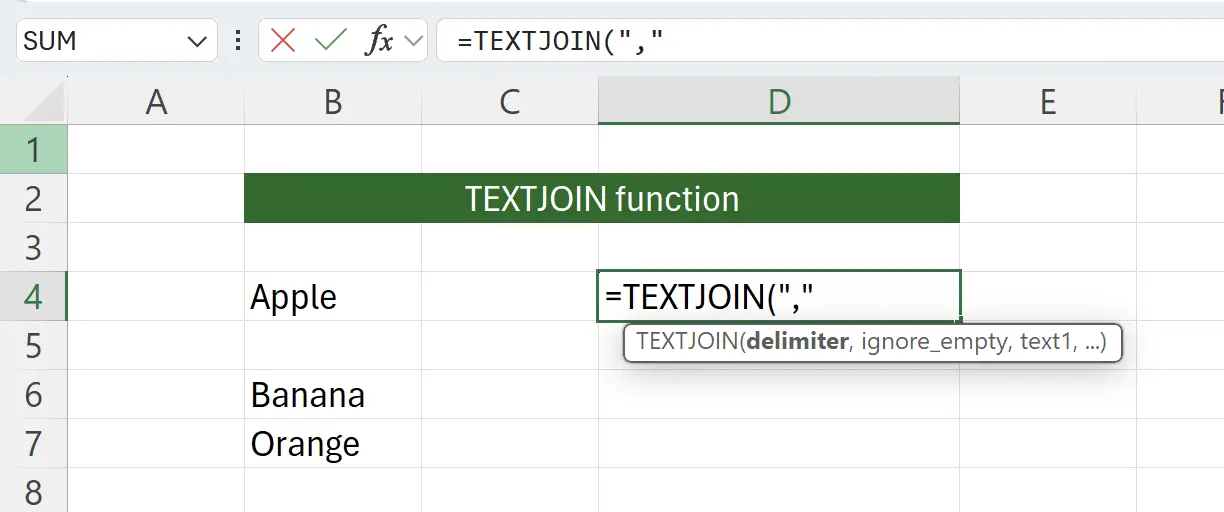
5. Настройка игнорирования пустых ячеек
Затем вводим
Запятая здесь указывает, что мы готовы ввести следующий параметр, а
, TRUE Запятая здесь указывает, что мы готовы ввести следующий параметр, а
TRUE указывает на то, что пустые ячейки должны игнорироваться при объединении текста.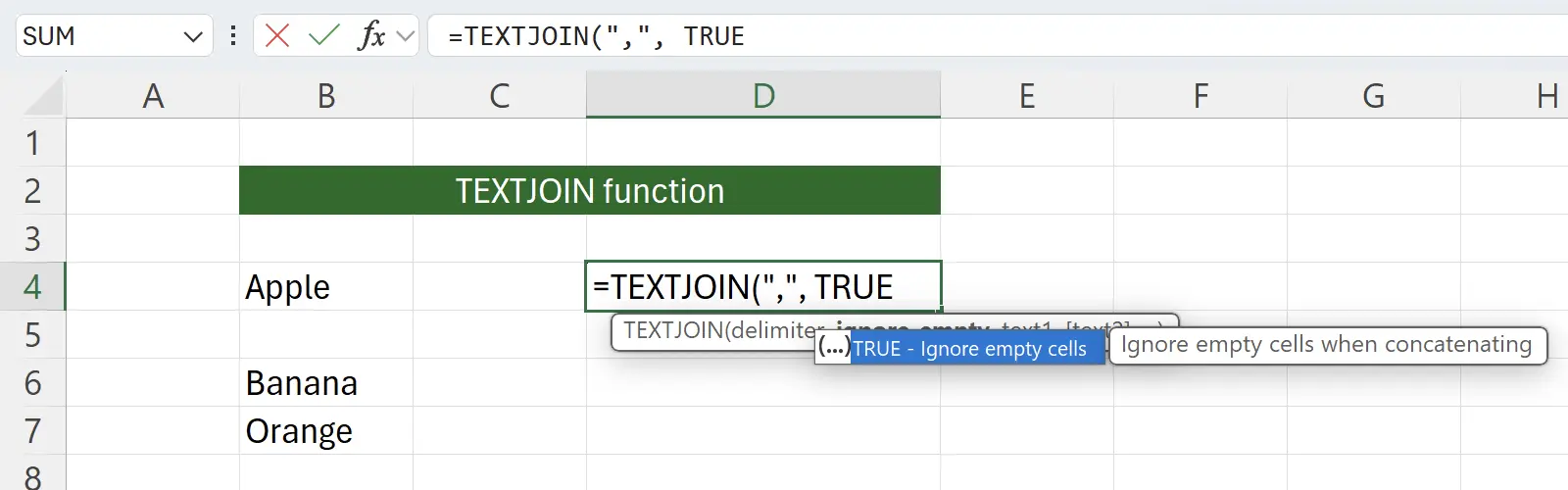
6. Выбор текста для объединения
На этом этапе функция предлагает нам выбрать текст для объединения. Мы выбираем диапазон данных, щелкнув на начале исходных данных
Это позволяет нам выбрать содержимое для объединения и заполнить его в параметры функции:
B4, затем удерживаем клавишу Shift и щелкаем на конце исходных данных B7.Это позволяет нам выбрать содержимое для объединения и заполнить его в параметры функции:
=TEXTJOIN(",", TRUE, B4:B7.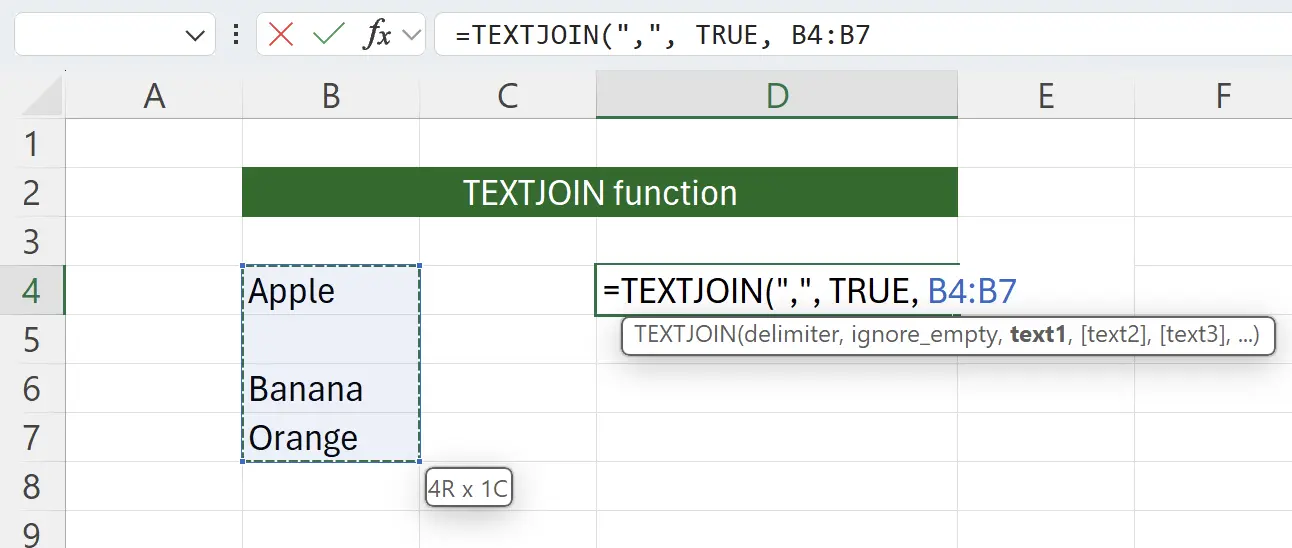
7. Введите )
Наконец, мы вводим
) для завершения вызова функции.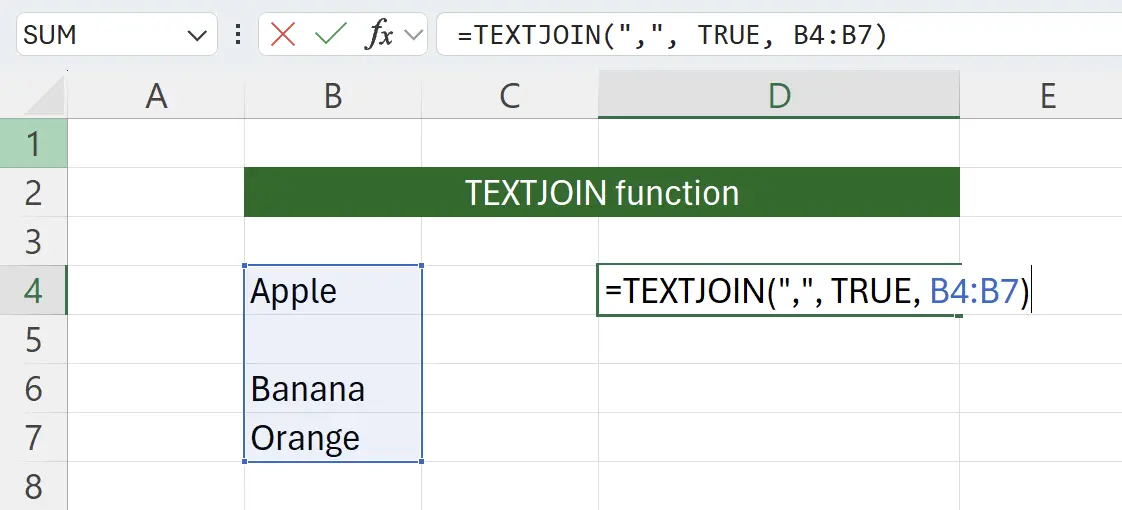
8. Задача завершена
Мы успешно получили объединенные данные.
Примечание: Результат
Примечание: Результат
TEXTJOIN не может превышать максимальный лимит символов в ячейке: 32767. Если он превышает, произойдет ошибка: #VALUE!.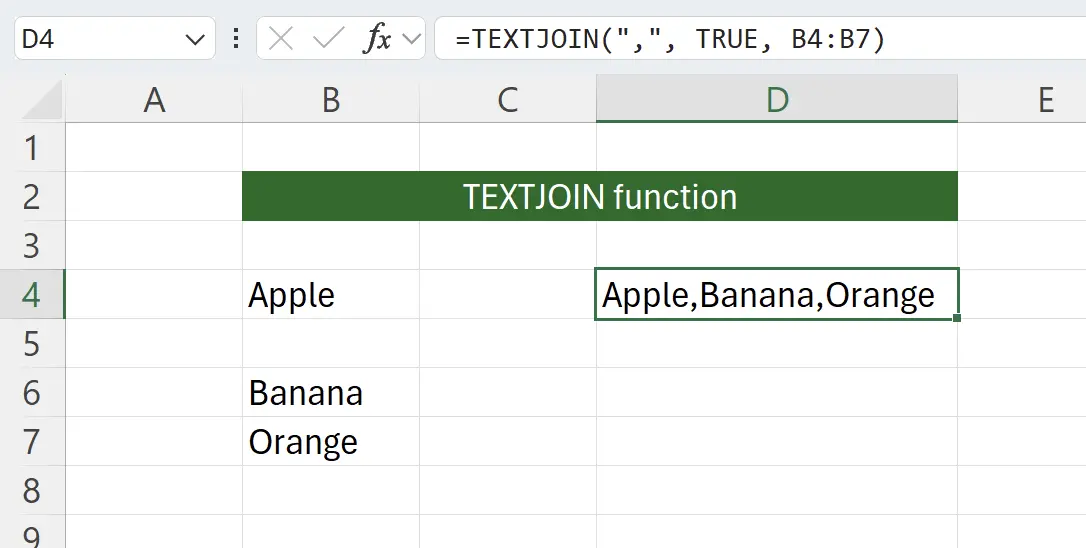
9. 🎉 Закончить! 🎉
Заметка автора: Надеюсь, вы почувствуете усилия, которые я вложил в эти учебные пособия. Я надеюсь создать серию очень простых в понимании уроков Excel.Если это полезно, помогите мне поделиться этими учебными пособиями, спасибо!
Следуйте за мной: